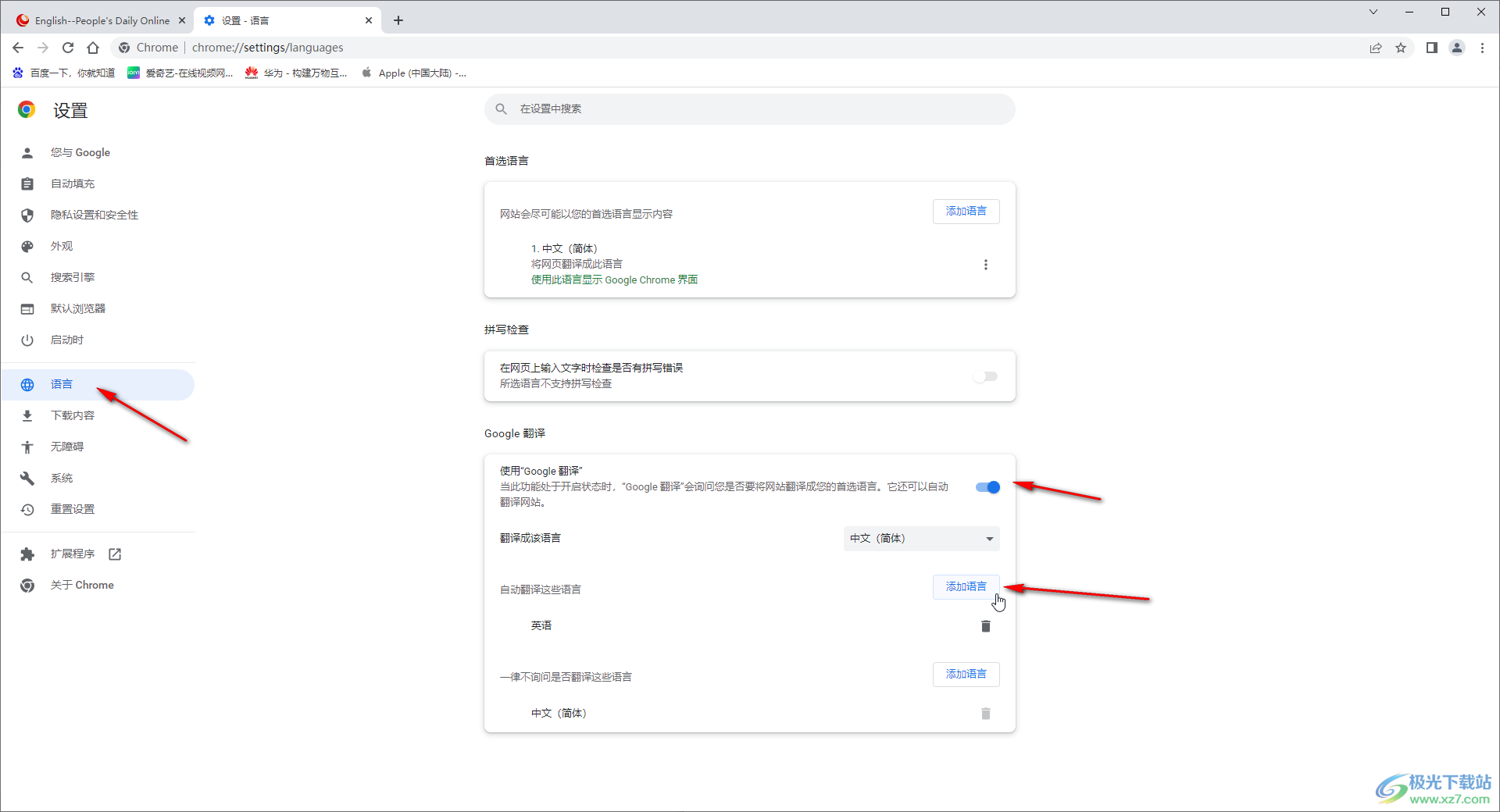想在有道翻译中将语言设置为韩文,最快的方法是:打开有道翻译App或软件,在顶部的语言选择栏中,点击源语言或目标语言,然后在弹出的语言列表中滑动查找或直接搜索“韩文”或“한국어”并选择即可。 无论是手机App、电脑客户端还是网页版,基本操作逻辑都大同小异,旨在为您提供无缝、高效的韩语翻译体验。无论您是韩剧迷、K-POP爱好者,还是需要商务沟通或前往韩国旅行,掌握有道翻译的韩文设置技巧都将让您的交流事半功倍。
作为网易有道公司的官方旗舰产品,有道翻译凭借其强大的NMT(神经网络机器翻译)技术,为全球用户提供精准、流畅的多语言翻译服务。韩语作为重要的语种之一,有道翻译不仅支持文本、语音、拍照和文档等多种形式的翻译,还提供了离线包、罗马音标注等贴心功能。有道将为您提供一份终极指南,详细拆解在各种设备上设置和使用有道翻译韩文功能的完整步骤,并分享一些实用技巧和常见问题解答,帮助您彻底玩转有道翻译。
文章目录
为什么选择有道翻译进行韩语学习与沟通?
在选择翻译工具时,用户最关心的是准确性、功能性和易用性。有道翻译作为深耕翻译领域多年的产品,其在韩语翻译方面具备显著优势。首先,得益于网易有道自主研发的神经网络翻译引擎,有道翻译在处理韩语复杂的语法结构和敬语体系时表现出色,译文更加自然、地道。其次,它提供了全场景的翻译解决方案,从简单的单词查询到复杂的论文翻译,从旅行中的实时对话到工作中的文档处理,有道翻译都能满足您的需求。最后,简洁直观的用户界面和跨平台同步功能,确保了无论您在何种设备上都能获得一致且高效的使用体验。
有道翻译多平台韩文设置全攻略
无论您是移动设备爱好者还是桌面办公族,有道翻译都提供了相应的版本。下面我们将分别介绍如何在不同平台上轻松设置韩语。
手机App端(iOS & Android)如何设置韩文?
手机端是最常用的场景,操作步骤十分简单:
- 打开App:在您的手机上找到并打开“有道翻译官”或“有道词典”App。
- 定位语言栏:在主界面顶部,您会看到两个语言名称,例如“中文”和“英文”。这分别代表源语言(您输入的语言)和目标语言(您想翻译成的语言)。
- 选择语言:
- 点击您想要更改的语言(源语言或目标语言)。
- 进入语言列表后,您可以向下滑动查找“韩文”,或者在顶部的搜索框中输入“韩文”或“hanguo”进行快速定位。
- 找到“韩文 (한국어)”后,点击即可完成设置。
- 开始翻译:设置完成后,您就可以在输入框中输入中文或韩文进行互译了。
小提示: 语言栏中间通常会有一个双向箭头图标,点击它可以快速切换源语言和目标语言,例如从“中译韩”一键切换到“韩译中”。
电脑客户端(Windows & macOS)如何设置韩文?
对于需要在电脑上进行大量文本翻译的用户,桌面版提供了更强大的功能。设置步骤如下:
- 启动软件:打开您安装在电脑上的有道翻译或有道词典软件。
- 选择翻译功能:软件界面通常分为查词和翻译两大功能区,请确保您已切换到“翻译”或“全文翻译”界面。
- 设置语言:与手机端类似,在翻译框的上方找到语言选择下拉菜单。默认可能是“自动检测”或“中文”。
- 选择韩文:点击下拉菜单,在弹出的语言列表中找到并选择“韩文”。您可以将其设为源语言或目标语言。
电脑版通常支持更便捷的快捷键操作和划词翻译功能,您可以在软件的“设置”中进行个性化配置,极大地提高工作效率。
网页版如何设置韩文?
如果您不想安装任何软件,有道翻译网页版 (fanyi.youdao.com) 是最佳选择。
- 访问网站:在浏览器中打开有道翻译官方网站。
- 找到语言选择框:在页面的翻译区域上方,清晰地展示着源语言和目标语言的选择框。
- 点击并选择:点击语言框,会弹出一个包含各国语言的面板。在亚洲语言区或通过滚动查找,点击“韩文”即可。
网页版的好处是即开即用,无需安装,功能同样强大,非常适合临时或轻度的翻译需求。
| 平台 | 设置便捷性 | 核心优势 |
|---|---|---|
| 手机App (iOS/Android) | 非常高 | 便携,支持拍照、语音等移动场景功能 |
| 电脑客户端 (PC/Mac) | 高 | 功能全面,支持文档翻译、划词翻译,适合深度办公 |
| 网页版 | 非常高 | 无需安装,跨设备访问,方便快捷 |
玩转有道翻译四大核心韩语翻译功能
成功设置好韩文后,您就可以解锁有道翻译的强大功能矩阵了。了解如何使用这些功能,将让您的韩语翻译体验更上一层楼。
文本翻译:基础且强大
这是最基础的功能。您只需在源语言框中输入或粘贴韩文/中文文本,目标语言框中就会实时显示翻译结果。有道翻译不仅会给出译文,还会针对单个词汇提供详细释义、词性、例句和发音,这对于语言学习者来说非常有价值。
拍照翻译:菜单、路牌救星
在韩国旅行时面对满是韩文的菜单或路牌不知所措?拍照翻译功能是您的救星。在手机App中点击“拍照”图标,将摄像头对准需要翻译的文本,即可实现实时AR翻译或拍照后涂抹翻译。它的识别率高,速度快,能瞬间消除语言障碍。
语音翻译:实现实时对话
需要与韩国朋友或商家进行口头交流时,可以使用语音翻译功能。点击“对话”或“语音”按钮,选择中韩互译模式。您说中文,App会自动翻译成韩语并朗读出来;对方说韩语,App也能即时翻译成中文,就像带了一位随身翻译官。
文档翻译:处理复杂工作
对于需要翻译整个Word、PDF或PPT文件的用户,电脑版和部分版本的手机App提供了文档翻译功能。您只需上传文件,选择目标语言为韩文,稍等片刻即可获得保留原格式的翻译文档。这对于处理工作报告、学术论文等大型文档来说,效率极高。
提升韩语翻译效率的高级技巧
掌握基础功能后,一些高级技巧能让您使用得更加得心应手。
下载韩语离线翻译包,无网也能用
担心在国外没有网络或流量不够?提前下载韩语离线翻译包是明智之举。在手机App的“我的”或“设置”页面中,找到“离线翻译”或“离线包管理”,下载“韩语”语言包。之后即使在飞行模式下,您依然可以使用文本和拍照翻译,确保沟通不中断。
巧用罗马音(Romanization)学习发音
对于韩语初学者,直接看懂韩文并发音是一大难点。有道翻译的很多查询结果下方会贴心地提供罗马音标注。通过罗马音,您可以大致拼读出韩语的发音,配合真人发音功能,是学习和模仿韩语口语的绝佳工具。
区分“全文翻译”与“单词查询”
在使用有道词典综合性App时,请注意区分“全文翻译”和“单词查询”模式。如果您想翻译一个句子或段落,请确保在“翻译”界面操作。如果您想深入了解某个单词的用法、词根、同义词等,则在“查词”界面输入该单词,可以获得更详尽的词典级解释。
常见问题与故障排除(FAQ)
我们整理了一些用户在使用有道翻译韩文功能时可能遇到的问题,并提供解决方案。
问:为什么我的语言列表里找不到韩文?
答: 这种情况非常罕见。首先,请确保您的有道翻译App或软件是最新版本,可以去应用商店或官网检查更新。其次,在语言列表中仔细滑动查找,韩文的排序可能在“H”或“K”(Korean)区域。如果问题依旧,尝试重启App或设备,或者联系有道官方客服寻求帮助。
问:有道翻译的韩语翻译准确度如何?
答: 有道翻译的韩语翻译质量在业界处于领先水平,尤其对于日常对话、新闻资讯、商务邮件等常见场景,准确度非常高。但需要理解,机器翻译无法100%替代人工翻译,尤其在处理文学作品、古诗词或包含大量俚语和文化背景的文本时,可能会出现偏差。对于高要求的翻译,建议将机翻结果作为参考,并结合人工校对。
问:韩语发音功能无法使用怎么办?
答: 首先,检查您设备的媒体音量是否开启。其次,确认您的网络连接是否正常,在线发音需要网络支持。如果您下载了离线包,理论上离线也能发音。若仍然不行,可能是App的缓存问题,尝试在系统设置中清除App缓存或重启App。最后,确保您手机系统的TTS(Text-to-Speech)引擎正常工作。
总结
总而言之,在有道翻译中设置和使用韩文功能是一个非常简单直接的过程。通过有道的详细介绍,相信您已经完全掌握了在手机App、电脑客户端和网页版上有道翻译怎么设置韩文的方法,并了解了文本、拍照、语音和文档等多种实用翻译功能的具体用法。借助有道翻译这一强大工具,无论是学习、工作还是旅行,韩语将不再是沟通的障碍。立即打开您的有道翻译,将“韩文”设置为常用语言,开启您的流畅跨语言交流之旅吧!